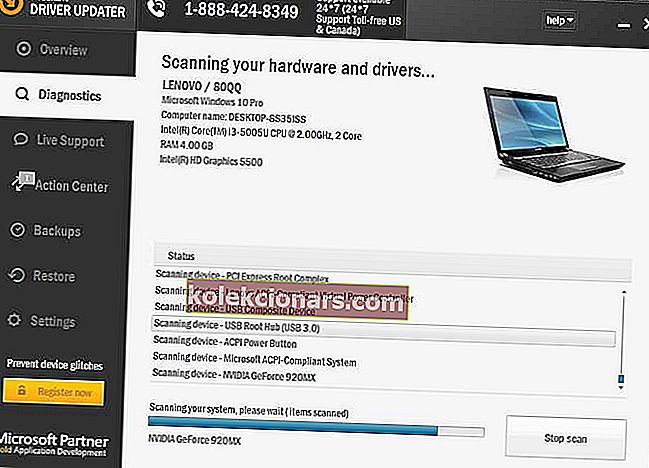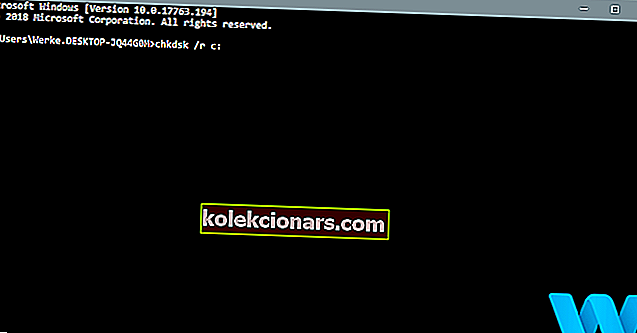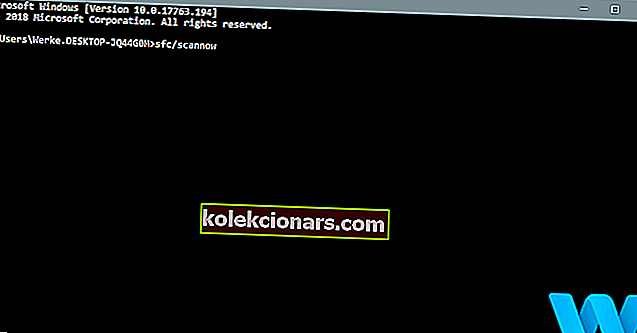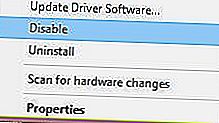Грешке на плавом екрану смрти, такође познате као СТОП грешке, једна су од најозбиљнијих грешака у оперативном систему Виндовс 10. Ове врсте грешака може бити узрокована неисправним хардвером, стога је од кључне важности знати како исправити грешке као што је МАЦХИНЕ ЦХЕЦК ЕКСЦЕПТИОН.
Изузетак ПРОВЕРЕ МАШИНА може да изазове многе проблеме на вашем рачунару. Говорећи о овој грешци, корисници су пријавили и следеће проблеме:
- Плави екран Мацхине Цхецк Екцептион - Ову грешку увек прати плави екран смрти. Највероватнији узрок је хардверски проблем или оштећени управљачки програм.
- Мацхине Цхецк Екцептион приликом покретања - Понекад се ова грешка појави чим се рачунар покрене . Као резултат, уопште нећете моћи да приступите оперативном систему Виндовс 10.
- Оверцлоцкинг изузетка за машинску проверу - Многи корисници имају тенденцију да оверклокују свој хардвер како би постигли максималне перформансе. Међутим, оверцлоцкинг може проузроковати ову и многе друге грешке.
- Мацхине Цхецк Екцептион Виндовс 10 се инсталира - Мало је корисника пријавило овај проблем чим су инсталирали Виндовс 10. Према њиховим речима, проблем је узрокован некомпатибилним хардвером или лошим управљачким програмом.
- Виндовс 10 надоградња мацхине_цхецк_екцептион - Ова грешка се такође појављује након надоградње вашег Виндовс 10 рачунара. Обично је проблем у лошем ажурирању или компатибилности.
- Мацхине Цхецк Екцептион еррор заустављен - Ово је варијација ове грешке, али требало би да будете у могућности да је поправите помоћу решења из овог чланка.
- Мацхине Цхецк Екцептион Интерна грешка тајмера - Још једна варијација оригиналне грешке. Као и код осталих грешака, и ову можемо решити једним од наших решења.
- Изузетак за непроверену машинску проверу - Ово је такође врста грешке која се може појавити. У већини случајева грешку узрокује проблем са хардвером.
- Мацхине_цхецк_екцептион хал.длл, халмацпи.длл - Понекад ће вам ова грешка рећи која датотека узрокује проблем. Најчешћи узроци ове грешке су хал.длл и халмацпи.длл.
Како исправити грешку МАЦХИНЕ ЦХЕЦК ЕКСЦЕПТИОН БСОД
Преглед садржаја:
- Ажурирајте управљачке програме
- Покрените БСОД Троублесхоотер
- Покрените СФЦ скенирање
- Покрените ДИСМ
- Проверите чврсти диск
- Деинсталирајте управљачки програм за графичку картицу
- Ажурирајте свој БИОС
- Онемогућите Фаст Боот и ЦСМ у БИОС-у
- Онемогућите Интел СпеедСтеп технологију у БИОС-у
- Онемогућите ЛАН адаптер
- Подесите САТА Фаст боот на Сви уређаји
- Искључите ДВД и додатне тврде дискове
- Проверите да ли постоји неисправан хардвер
Поправак - МАЦХИНЕ ЦХЕЦК ЕКСЦЕПТИОН грешка у Виндовс 10
1. решење - Ажурирајте управљачке програме
Грешке на плавом екрану смрти често узрокују некомпатибилни или застарели управљачки програми, стога је пресудно да управљачке програме ажурирате што чешће можете. Да би Виндовс 10 препознао и користио ваш хардвер, управљачки програми морају да буду ажурни, а ако то није случај, рачунар ће се срушити уз грешку МАЦХИНЕ ЦХЕЦК ЕКСЦЕПТИОН.
Овај проблем ћете најлакше решити ажурирањем управљачких програма, а све потребне управљачке програме можете преузети са веб локације произвођача хардвера. Корисници су потврдили да им је ажурирање управљачких програма решило проблем, па будите сигурни да то покушате.
Ажурирајте управљачке програме аутоматски
Самостално тражење возача може бити дуготрајно. Дакле, саветујемо вам да користите алат који ће то аутоматски учинити за вас. Коришћење аутоматског ажурирања управљачких програма сигурно ће вас спасити од муке око ручног претраживања управљачких програма и увек ће одржавати ваш систем најновијим управљачким програмима.
Твеакбит-ов програм за ажурирање управљачких програма (који су одобрили Мицрософт и Нортон Антивирус) помоћи ће вам да аутоматски ажурирате управљачке програме и спречите оштећење рачунара настало инсталирањем погрешних верзија управљачких програма. После неколико тестова, наш тим је закључио да је ово најбоље аутоматизовано решење.
Ево кратког водича о томе како га користити:
- Преузмите и инсталирајте ТвеакБит Дривер Упдатер

- Једном инсталиран, програм ће аутоматски започети скенирање вашег рачунара у потрази за застарелим управљачким програмима. Програм за ажурирање управљачких програма провериће инсталиране верзије управљачких програма у односу на своју базу података у облаку најновије верзије и препоручиће исправна ажурирања. Све што треба да урадите је да сачекате да се скенирање заврши.
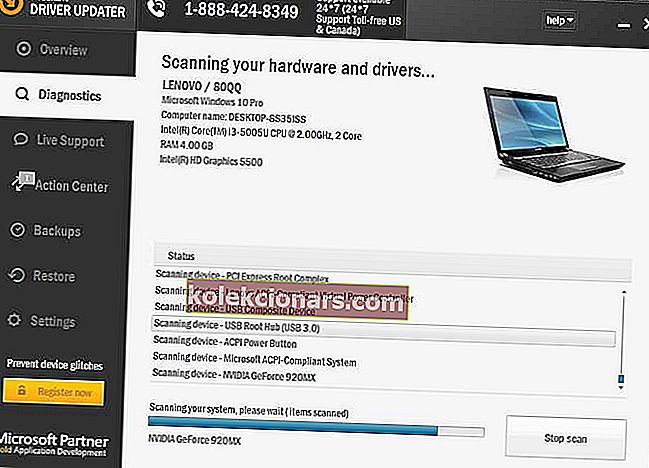
- По завршетку скенирања добијате извештај о свим управљачким програмима који се налазе на вашем рачунару. Прегледајте листу и погледајте желите ли да ажурирате сваки управљачки програм појединачно или одједном. Да бисте ажурирали један по један управљачки програм, кликните везу „Ажурирај управљачки програм“ поред имена управљачког програма. Или једноставно кликните на дугме „Ажурирај све“ на дну да бисте аутоматски инсталирали све препоручене исправке.

Напомена: Неки управљачки програми морају се инсталирати у више корака, тако да ћете морати притиснути дугме „Ажурирај“ неколико пута док се не инсталирају све његове компоненте.
Решење 2 - Покрените БСОД алатку за решавање проблема
Следећа ствар коју ћемо овде покушати је покретање уграђеног алата за решавање проблема у систему Виндовс 10. Овај алат се може користити за решавање свих врста проблема, укључујући БСОД проблеме. Дакле, могло би бити корисно и када се ради о грешци МАЦХИНЕ ЦХЕЦК ЕКСЦЕПТИОН.
Ево како да покренете Виндовс 10 алатку за решавање проблема:
- Отворите апликацију Сеттингс и идите на одељак Ажурирање и безбедност .
- Изаберите Решавање проблема у менију са леве стране.
- Изаберите БСОД из десног окна и кликните Покрени алатку за решавање проблема .
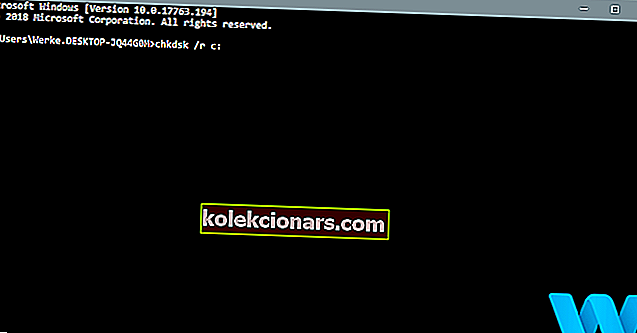
- Следите упутства на екрану да бисте довршили алатку за решавање проблема.
Решење 3 - Покрените СФЦ скенирање
Следећа алатка за решавање проблема коју ћемо покушати је покретање СФЦ скенирања. Ово је алатка наредбеног ретка која поправља оштећене системске датотеке које могу решити БСОД проблеме.
Ево како да покренете СФЦ скенирање у оперативном систему Виндовс 10:
- Кликните десним тастером миша на дугме Старт мени и отворите Цомманд Промпт (Админ).
- Унесите следећи ред и притисните Ентер: сфц / сцаннов
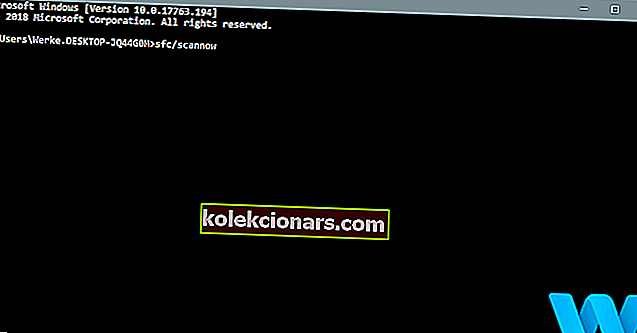
- Сачекајте док се процес не заврши (може потрајати).
- Ако се решење пронађе, оно ће се аутоматски применити.
- Сада затворите командну линију и поново покрените рачунар.
Решење 4 - Покрените ДИСМ
И трећи алат за решавање проблема са командном линијом који ћемо овде покушати је ДИСМ. Деплоимент Имаге Сервисирање и управљање (ДИСМ), као што му и само име каже, поново поставља системску слику, што може довести до решавања БСОД проблема, као што је МАЦХИНЕ ЦХЕЦК ЕКСЦЕПТИОН.
Провешћемо вас кроз стандард и процедуру која користи инсталациони медијум у наставку:
- Стандардни начин
- Десни клик на Старт и отворите Цомманд Промпт (Админ).
- Налепите следећу команду и притисните Ентер:
-
- ДИСМ / Онлине / Цлеануп-Имаге / РестореХеалтх

- ДИСМ / Онлине / Цлеануп-Имаге / РестореХеалтх
-
- Сачекајте док се скенирање не заврши.
- Поново покрените рачунар и покушајте поново да га ажурирате.
- Помоћу Виндовс инсталационог медија
- Уметните Виндовс инсталациони медиј.
- Кликните десним тастером миша на мени Старт и у менију изаберите Цомманд Промпт (Админ).
- У командну линију откуцајте следеће команде и притисните Ентер након сваке:
- дисм / онлине / цлеануп-имаге / сцанхеалтх
- дисм / онлине / цлеануп-имаге / ресторехеалтх
- Сада откуцајте следећу команду и притисните Ентер:
- ДИСМ / Онлине / Цлеануп-Имаге / РестореХеалтх /соурце:ВИМ:Кс:СоурцесИнсталл.вим:1 / ЛимитАццесс
- Обавезно промените вредност Кс словом монтираног диска са инсталацијом Виндовс 10.
- По завршетку поступка, поново покрените рачунар.
5. решење - Проверите чврсти диск
Ако нешто није у реду са вашим чврстим диском, могу се очекивати БСОД проблеми. Дакле, покрените наредбу цхкдск да бисте скенирали чврсти диск и решили потенцијалне проблеме.
Ево како се покреће команда цхкдск у оперативном систему Виндовс 10:
- Уђите у Напредно покретање (Рестартујте рачунар држећи тастер Схифт ).
- Изаберите Решавање проблема> Напредне опције .
- Изаберите Цомманд Промпт са листе опција.
- Када се појави Цомманд Промпт, унесите следеће редове и притисните Ентер након сваке линије да бисте је покренули:
- боотрец.еке / ребуилдбцд
- боотрец.еке / фикмбр
- боотрец.еке / фикбоот
- Неки корисници такође предлажу да требате покренути и додатне цхкдск наредбе. Да бисте извршили ове наредбе, морате знати слова диска за све партиције чврстог диска. У командну линију треба да унесете следеће (али имајте на уму да користите слова која одговарају партицијама тврдог диска на рачунару):
- цхкдск / рц:
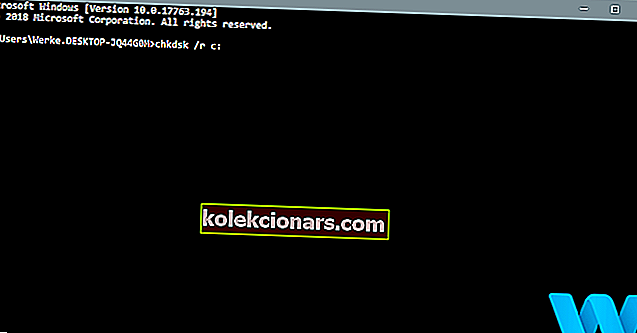
- ц хкдск / рд:
Ово је само наш пример, па имајте на уму да морате извршити цхкдск наредбу за сваку партицију тврдог диска коју имате.
- цхкдск / рц:
- Поново покрените рачунар и проверите да ли је проблем решен.
Решење 6 - Деинсталирајте управљачки програм за графичку картицу
Иако се препоручује употреба најновијих управљачких програма, понекад најновији управљачки програми могу имати одређених проблема са оперативним системом Виндовс 10 и препоручује се да их деинсталирате и замените старијом верзијом. Поступите на следећи начин да бисте деинсталирали управљачки програм графичке картице:
- Преузмите програм за уклањање управљачких програма за приказ.
- Покрените алат и следите упутства.
Након уклањања управљачког програма екрана потребно је да посетите веб локацију произвођача графичке картице и преузмете управљачке програме за графичку картицу. Обавезно преузмите старију верзију управљачких програма, а не ону коју сте имали раније. Иако се ово решење односи на графичке картице Нвидиа, можда ће радити и за власнике АМД-а.
Решење 7 - Ажурирајте БИОС

Према мишљењу корисника, грешку МАЦХИНЕ ЦХЕЦК ЕКСЦЕПТИОН може узроковати застарели БИОС, а ако желите да исправите ову грешку, можда ћете морати да ажурирате БИОС. Ажурирањем БИОС-а омогућићете нове функције матичне плоче и решићете потенцијалне проблеме са компатибилношћу између процесора и матичне плоче.
Имајте на уму да је ажурирање БИОС-а напредна процедура и ако га не извршите правилно, можете нанети трајну штету рачунару. Ако се одлучите за ажурирање БИОС-а, будите посебно опрезни и потражите детаљна упутства у упутству за матичну плочу.
Решење 8 - Онемогућите Фаст Боот и ЦСМ у БИОС-у
Многи корисници су пријавили да је онемогућавањем Фаст Боот-а и ЦСМ-а у БИОС-у исправљена грешка МАЦХИНЕ ЦХЕЦК ЕКСЦЕПТИОН Блуе Сцреен оф Деатх у оперативном систему Виндовс 10, стога вам топло саветујемо да онемогућите ове функције из БИОС-а. Да бисте видели како да приступите БИОС-у и како да онемогућите ове функције, обавезно потражите детаљна упутства у приручнику матичне плоче.
- ПРОЧИТАЈТЕ ТАКОЂЕ: Исправак: БСоД грешка критичне услуге није успела у оперативном систему Виндовс 10
Решење 9 - Онемогућите Интел СпеедСтеп технологију у БИОС-у
Мало је корисника пријавило да онемогућавање технологије Интел СпеедСтеп у БИОС-у решава овај проблем, па бисте можда желели да испробате то. Пре него што уђете у БИОС, обавезно проверите упутства матичне плоче за детаљна упутства о томе како да уђете у БИОС и како да онемогућите ову функцију.
Решење 10 - Онемогућите ЛАН адаптер
Према мишљењу корисника, грешку МАЦХИНЕ ЦХЕЦК ЕКСЦЕПТИОН узрокује мрежни адаптер Атхерос, а како бисте решили овај проблем, саветује се да онемогућите мрежни адаптер. Да бисте то урадили, само следите ове кораке:
- Притисните Виндовс тастер + Кс да бисте отворили мени Повер Усер (Кориснички мени) и са листе изаберите Девице Манагер (Управитељ уређаја) .

- Када се отвори Девице Манагер , пронађите мрежни адаптер, кликните десним тастером миша и у менију одаберите Дисабле .
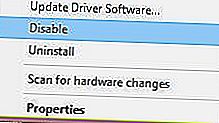
- Поново покрените рачунар и проверите да ли је проблем решен.
Ако је проблем решен, можда ћете желети да покушате да ажурирате управљачки програм мрежног адаптера и поново омогућите адаптер, али ако то не помогне, замените мрежни адаптер јер је можда неисправан.
Решење 11 - Подесите САТА Фаст боот на Сви уређаји
Неки корисници тврде да подешавање САТА Фаст боот на Алл девицес ин БИОС исправља грешку МАЦХИНЕ ЦХЕЦК ЕКСЦЕПТИОН БСоД. Да бисте видели како да промените ову поставку, топло вам саветујемо да у упутству за матичну плочу потражите детаљна упутства.
Решење 12 - Искључите ДВД и додатне чврсте дискове

Корисници су пријавили да не могу да инсталирају Виндовс 10 због грешке МАЦХИНЕ ЦХЕЦК ЕКСЦЕПТИОН, а ако се суочите са истим проблемом, покушајте да искључите ДВД јединицу заједно са било којим додатним чврстим дисковима које сте инсталирали.
Понекад, да бисте довршили поступак подешавања, потребно је да одспојите све остале чврсте дискове и да је повезан само ваш инсталациони чврсти диск. Ако имате само један чврсти диск, обавезно одспојите ДВД погон пре започињања поступка подешавања.
Решење 13 - Проверите да ли је хардвер неисправан

Грешке на плавом екрану смрти, као што је МЕЦИНЕ ЦХЕЦК ЕКСЦЕПТИОН, могу бити узроковане неисправним хардвером, стога вам топло саветујемо да проверите РАМ, процесор, матичну плочу и све остале главне хардверске компоненте. Неколико корисника је пријавило да је неисправан процесор узрок ове грешке, зато обавезно прво проверите свој процесор.
Изузетак ПРОВЕРА МАШИНЕ БСоД грешка може да изазове одређене проблеме, али ову грешку можете лако отклонити ажурирањем БИОС-а или променом одређених поставки БИОС-а.
Напомена уредника : Овај пост је првобитно објављен у јуну 2016. године и од тада је потпуно преуређен и ажуриран ради свежине, тачности и свеобухватности.
ПРОЧИТАЈТЕ И:
- Исправљено: грешка ИНВАЛИД_КЕРНЕЛ_ХАНДЛЕ у оперативном систему Виндовс 10
- Исправите код грешке 0кц004ц003 у оперативном систему Виндовс 10
- Поправка: УСБДЕВИЦЕ_ДЕСЦРИПТОР_ФАИЛУРЕ Грешка у оперативном систему Виндовс 10
- Исправљено: грешка ЦОНФИГ_ИНИТИАЛИЗАТИОН_ФАИЛЕД у оперативном систему Виндовс 10
- Исправљено: Кмоде_екцептион_нот_хандлед у Виндовс 10